受験の流れ
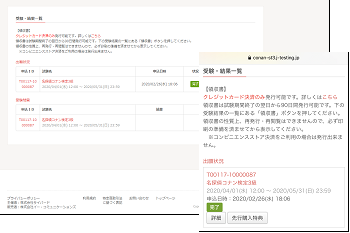
ログイン~受験画面の表示
ページ上部の「マイページ」から受験者ログイン後、マイページが表示されます。
「受験・結果一覧」をクリックすると、受験期間開始後、受験結果欄にお申込みいただいた試験が表示されます。
「受験」をクリックすると、別ウィンドウで受験画面が表示されます。
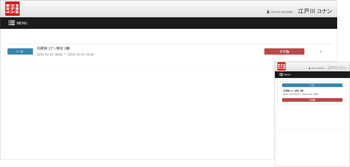
【受験画面】試験選択
別ウィンドウで表示された受験画面に、試験名が表示されます。
「未実施」と表示されている試験名の行をクリックすると、試験概要が表示されます。
<受験時のご注意>
・通信の安定している環境で受験してください。
・スリープ状態や別画面に移動した場合でも、試験時間のカウントダウンは進み続けます。
・モバイル端末の場合、受験前に充電残量をご確認ください。
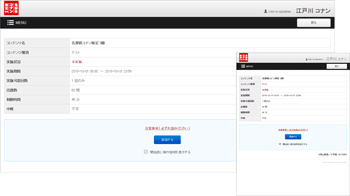
【受験画面】試験詳細
受験前に「注意事項(必ずお読みください)」をクリックし、内容をご確認ください。
「実施する」を押すと、試験開始画面に移動します。
※「開始前に操作説明を表示する」にチェックを入れ、操作方法説明をご確認ください。
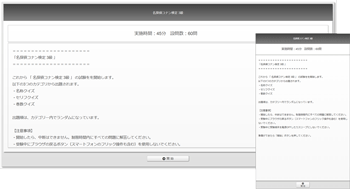
【受験画面】受験開始
試験開始画面に注意事項が表示されます。準備ができたら「開始」をクリックし、試験を開始します。
※受験画面は、ご利用環境(PC/モバイル)によりレイアウトが異なります。
<受験中に、以下の操作はしないでください。>
・画面を閉じる操作
・前画面に戻る操作
・画面の再読み込み(リロード)
・他サイト(URL)へのアクセス
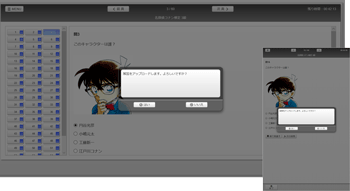
【受験画面】終了画面
解答を終えたら、「終了」ボタンをクリックします。
※残り時間がなくなった場合、「時間切れになりました。『終了』ボタンを押してください。」とメッセージが表示されますので、「終了」を押します。
「解答をアップロードします。よろしいですか?」と表示されたら「はい」をクリックします。
解答アップロードが完了すると、終了画面が表示されます。「戻る」をクリックで試験開始前の画面に移動します。
「実施状況」が「実施済」と表示されたら受験完了です。
結果確認
試験結果は、受験後、マイページからご確認いただけます。
受験完了後にマイページの「受験・結果一覧」をクリックすると、受験結果欄に受験された試験が表示されます。
※特典は「結果詳細」からダウンロード可能です。
